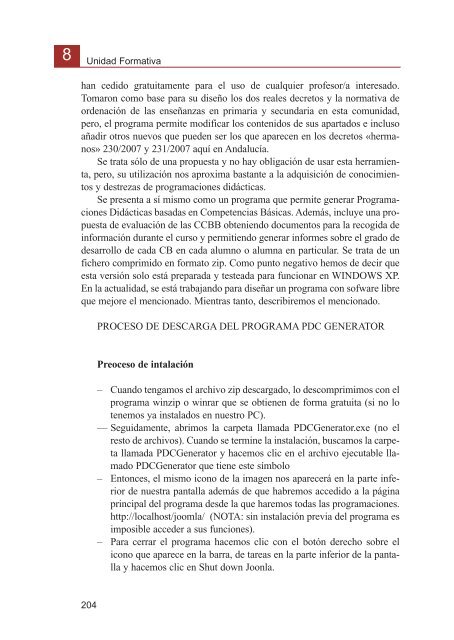MANUAL-DOCENTE
MANUAL-DOCENTE
MANUAL-DOCENTE
Create successful ePaper yourself
Turn your PDF publications into a flip-book with our unique Google optimized e-Paper software.
8<br />
Unidad Formativa<br />
han cedido gratuitamente para el uso de cualquier profesor/a interesado.<br />
Tomaron como base para su diseño los dos reales decretos y la normativa de<br />
ordenación de las enseñanzas en primaria y secundaria en esta comunidad,<br />
pero, el programa permite modificar los contenidos de sus apartados e incluso<br />
añadir otros nuevos que pueden ser los que aparecen en los decretos «hermanos»<br />
230/2007 y 231/2007 aquí en Andalucía.<br />
Se trata sólo de una propuesta y no hay obligación de usar esta herramienta,<br />
pero, su utilización nos aproxima bastante a la adquisición de conocimientos<br />
y destrezas de programaciones didácticas.<br />
Se presenta a sí mismo como un programa que permite generar Programaciones<br />
Didácticas basadas en Competencias Básicas. Además, incluye una propuesta<br />
de evaluación de las CCBB obteniendo documentos para la recogida de<br />
información durante el curso y permitiendo generar informes sobre el grado de<br />
desarrollo de cada CB en cada alumno o alumna en particular. Se trata de un<br />
fichero comprimido en formato zip. Como punto negativo hemos de decir que<br />
esta versión solo está preparada y testeada para funcionar en WINDOWS XP.<br />
En la actualidad, se está trabajando para diseñar un programa con sofware libre<br />
que mejore el mencionado. Mientras tanto, describiremos el mencionado.<br />
204<br />
PROCESO DE DESCARGA DEL PROGRAMA PDC GENERATOR<br />
Preoceso de intalación<br />
– Cuando tengamos el archivo zip descargado, lo descomprimimos con el<br />
programa winzip o winrar que se obtienen de forma gratuita (si no lo<br />
tenemos ya instalados en nuestro PC).<br />
— Seguidamente, abrimos la carpeta llamada PDCGenerator.exe (no el<br />
resto de archivos). Cuando se termine la instalación, buscamos la carpeta<br />
llamada PDCGenerator y hacemos clic en el archivo ejecutable llamado<br />
PDCGenerator que tiene este símbolo<br />
– Entonces, el mismo icono de la imagen nos aparecerá en la parte inferior<br />
de nuestra pantalla además de que habremos accedido a la página<br />
principal del programa desde la que haremos todas las programaciones.<br />
http://localhost/joomla/ (NOTA: sin instalación previa del programa es<br />
imposible acceder a sus funciones).<br />
– Para cerrar el programa hacemos clic con el botón derecho sobre el<br />
icono que aparece en la barra, de tareas en la parte inferior de la pantalla<br />
y hacemos clic en Shut down Joonla.